您是否注意到,當您嘗試在 iOS 上刪除 Gmail 中的郵件時,您只會看到存檔選項?繼續閱讀以了解如何在 iPhone 上刪除 Gmail,而不是在郵件應用程式中存檔。
更改使用iPhone 和 iPad上的郵件應用程式歸檔 Gmail 電子郵件的預設選項的設定完全隱藏在設定中,但一旦你知道要去哪裡,它就可以快速更改。
請記住,本教學適用於透過 iPhone 和 iPad 上的 Apple 郵件應用程式使用 Gmail 的使用者。
另一種選擇是在 iPhone/iPad 上使用 Gmail 應用程式。您甚至可以將 Gmail 等第三方電子郵件服務設定為您的預設服務(使用 iOS 14 及更高版本)。
如果您使用 Gmail iOS 應用程序,您也可以更改預設設定。點選左上角的三行圖示 > 向下滑動,然後點選設定 > 郵件滑動操作。
#以下是這個過程的外觀:
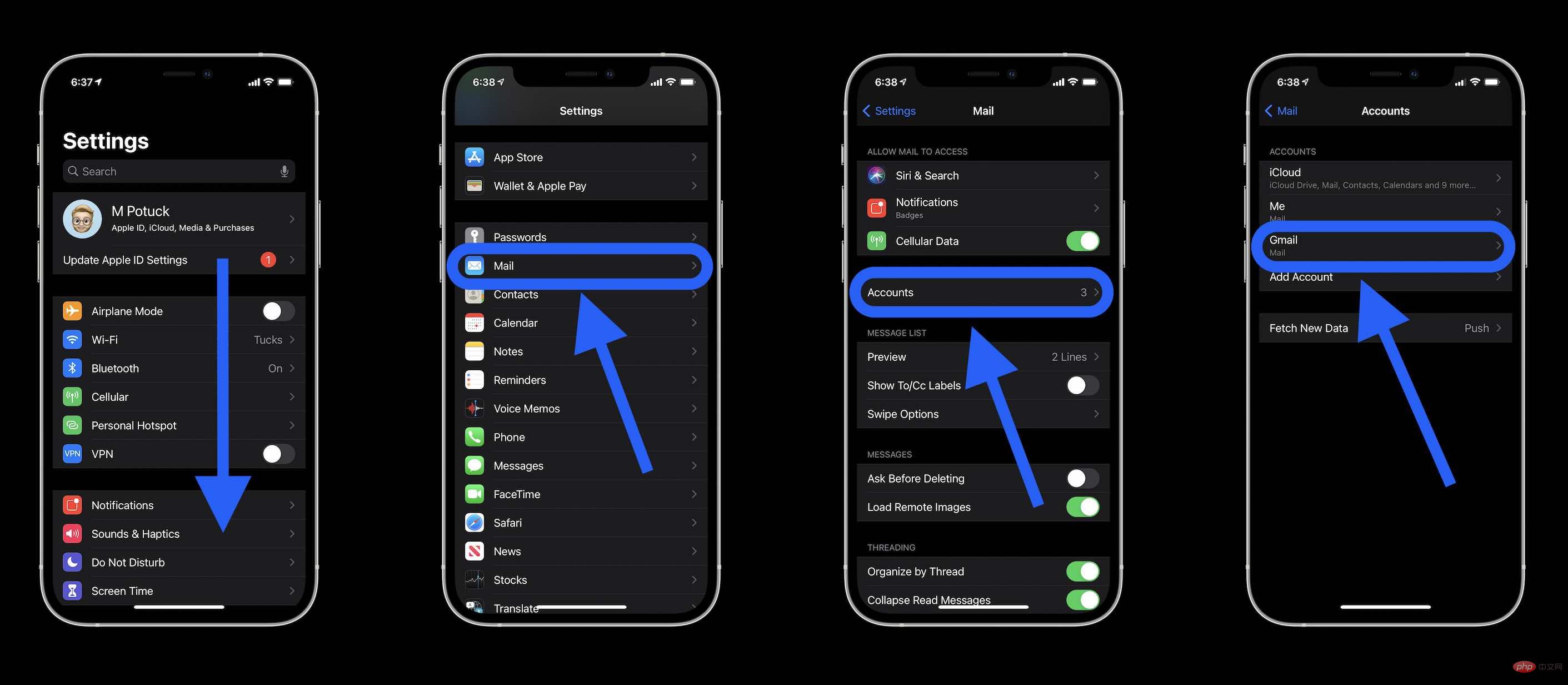
現在點選Advanced, 在 Move Discarded Messages 下: 點選 Deleted Mailbox#。
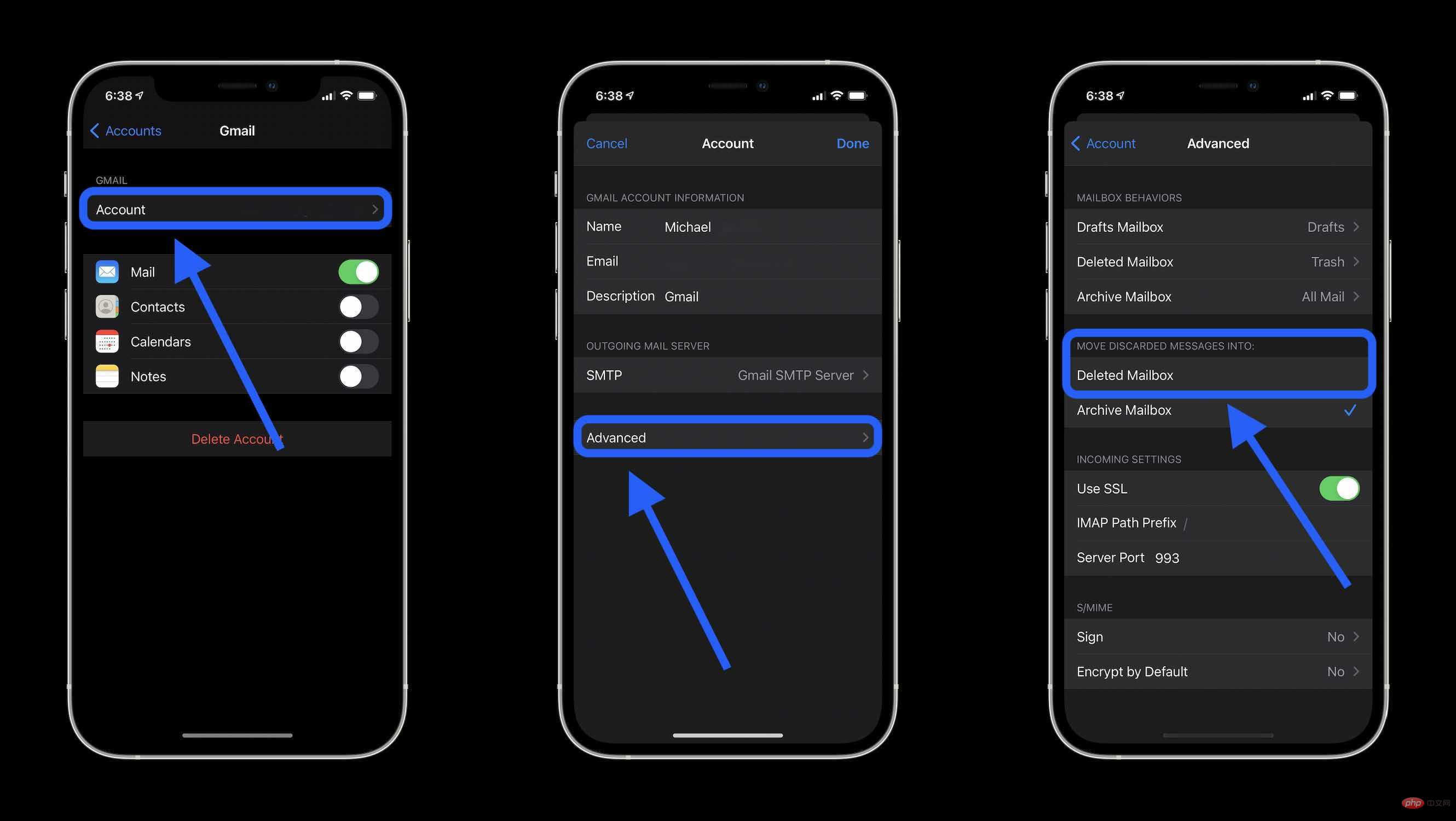
以上是如何在 iPhone 和 iPad 上的郵件應用程式中將 Gmail 設定為刪除而不是存檔的詳細內容。更多資訊請關注PHP中文網其他相關文章!




